备份你的 iOS 版库乐队乐曲
了解如何使用 iCloud、iCloud 云盘或“隔空投送”备份你的 iOS 版库乐队乐曲。
iOS 版库乐队 App 内的乐曲会存储在你的 iPhone、iPad 或 iPod touch 上。如果你删除库乐队 App,你的乐曲也会被删除。如果你必须删除并重新安装这个 App,请务必先备份你的乐曲。你可以将乐曲上传到 iCloud、导出到 iCloud 云盘或用“隔空投送”拷贝到其他 Apple 设备来进行备份。
你还可以备份自己的 iPhone、iPad 或 iPod touch。你 iOS 设备的备份包含库乐队 App 中存储的乐曲。请务必备份你的设备,这样当你的设备丢失、更换或损坏时,你仍可以访问自己的乐曲。
将乐曲上传到 iCloud
当你将乐曲上传到 iCloud 后,你可以访问它们,并使它们在你的所有 iOS 设备上同步更新。你可以将所有乐曲一次性上传到 iCloud。
在 iPhone 或 iPod touch 上,轻点控制条中的 ,然后轻点“我的乐曲”。
在 iPad 上,轻点控制条中的“我的乐曲”。
轻点“选择”。
轻点你要上传的乐曲。
在控制条中,轻点 。
轻点“将乐曲上传到 iCloud”。你的乐曲上传到 iCloud 后,它们在“我的乐曲”浏览器中显示时会分别带有一个 iCloud 图标。
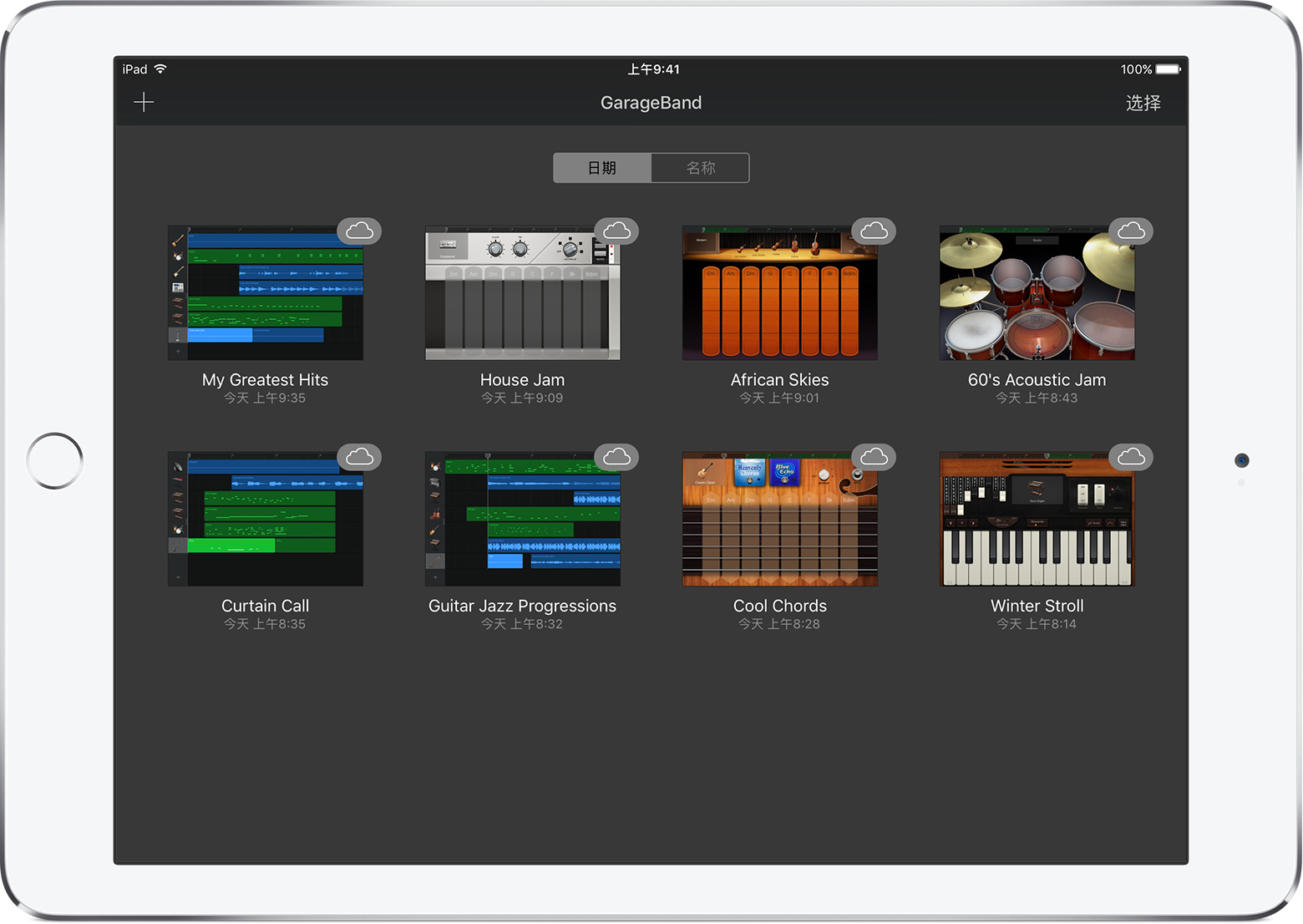
如果你删除并重新安装这个 App,或者你获得了一台新设备,则上传到 iCloud 的乐曲会自动显示在“我的乐曲”浏览器中。要在新设备上访问这些乐曲,请务必使用你的 Apple ID 登录。
将乐曲导出到 iCloud 云盘
借助 iCloud 云盘,你可以从另一台 iOS 设备、Mac 或 PC 访问自己的乐曲。你可以一次将一首乐曲导出到 iCloud 云盘。
在 iPhone 或 iPod touch 上,轻点控制条中的 ,然后轻点“我的乐曲”。
在 iPad 上,轻点控制条中的“我的乐曲”。
轻点“选择”。
轻点你要备份的乐曲。
轻点 。
在“共享”对话框中,轻点“iCloud 云盘”。
轻点“项目”。
浏览至你想要存储乐曲的位置。
重新安装库乐队或者获得一台新设备后,你可以将乐曲从 iCloud 云盘导入你设备上的库乐队。
在 iPhone 或 iPod touch 上,轻点控制条中的 ,然后轻点“我的乐曲”。
在 iPad 上,轻点控制条中的“我的乐曲”。
轻点 ,然后轻点“从 iCloud 云盘导入”。
在“iCloud 云盘”对话框中,找到并轻点你要导入的乐曲。
存储在 iCloud 中的库乐队乐曲会占用你的 iCloud 储存空间。当你注册 iCloud 时,便会自动获得 5GB 的免费储存空间。如果你用完了自己的所有 iCloud 储存空间,可以购买更多储存空间。或者,你也可以使用“隔空投送”将乐曲备份到另一台设备。
使用“隔空投送”备份乐曲
要将乐曲备份到另一台 Apple 设备,你可以使用“隔空投送”。“隔空投送”会在另一台 Apple 设备上备份乐曲。
在 iPhone 或 iPod touch 上,轻点控制条中的 ,然后轻点“我的乐曲”。
在 iPad 上,轻点控制条中的“我的乐曲”。
轻点“选择”。
轻点你要备份的乐曲。
轻点 。
轻点你要将文件发送到的“隔空投送”用户或 Apple 设备的名称。
轻点“项目”。“隔空投送”会将乐曲拷贝到以下位置:
在 Mac 上,乐曲会存储到“下载”文件夹中。
在 iOS 设备上,乐曲会在库乐队中打开。如果这台设备上没有安装库乐队,你可以选择获取这个 App,或将乐曲存储到 iCloud 云盘。
进一步了解
在 iPhone、iPad 或 iPod touch 上将 iCloud 与库乐队配合使用。
使用 iCloud 云盘。
将“隔空投送”与 iPhone、iPad、iPod touch 和 Mac 配合使用。
